Le pagine man in Linux sono il punto di riferimento per il supporto di primo livello quando si tratta di utilità da riga di comando. Come molti di voi sapranno, è sufficiente scrivere "man [nome-comando]" e viene visualizzata la pagina man corrispondente. Ma conosci il percorso in cui vengono cercate queste pagine man?
In questo tutorial parleremo di manpath , un'utilità che mostra queste informazioni. Ma prima di iniziare con la spiegazione, vale la pena ricordare che tutti gli esempi qui presenti sono stati testati su una macchina Ubuntu 18.04 LTS.
Tutorial di Linux manpath
Il comando manpath in Linux ti aiuta a determinare il percorso di ricerca per le pagine di manuale. Di seguito è riportata la sua sintassi:
manpath [-qgdc?V] [-m system[,...]] [-C file]
Ed ecco come lo descrive la pagina man dello strumento:
If $MANPATH is set, manpath will simply display its contents and issue
a warning. If not, manpath will determine a suitable manual page hier?
archy search path and display the results.
The colon-delimited path is determined using information gained from
the man-db configuration file - (/etc/manpath.config) and the user's
environment.
Di seguito sono riportati alcuni esempi in stile domande e risposte che dovrebbero darti una buona idea su come funziona il comando manpath.
Q1. Come funziona il comando manpath?
L'utilizzo di base è piuttosto semplice:esegui semplicemente 'manpath' senza qualsiasi opzione.
manpath
Ad esempio, ecco cosa ha prodotto il comando precedente in output sul mio sistema:
/usr/local/man:/usr/local/share/man:/usr/share/man
Quindi puoi vedere, manpath produce un elenco di percorsi separati da due punti per le pagine di manuale.
Nota che puoi usare l'opzione della riga di comando -g nel caso in cui desideri produrre un manpath composto da tutti i percorsi denominati 'global' all'interno del file di configurazione man-db.
Q2. Come avere catpath in output invece di manpath?
Per questo, usa l'opzione della riga di comando -c.
manpath -c
Ecco come la pagina man dello strumento spiega questa operazione:
Once the manpath is determined, each path element is converted to its relative catpath.
Ad esempio, ecco l'output prodotto sul mio sistema:
/var/cache/man/oldlocal:/var/cache/man/local:/var/cache/man
Q3. Come fare in modo che manpath stampi le informazioni di debug?
Per questo, usa l'opzione della riga di comando -d.
manpath -d
Ad esempio, ecco l'output prodotto da questo comando sul mio sistema:
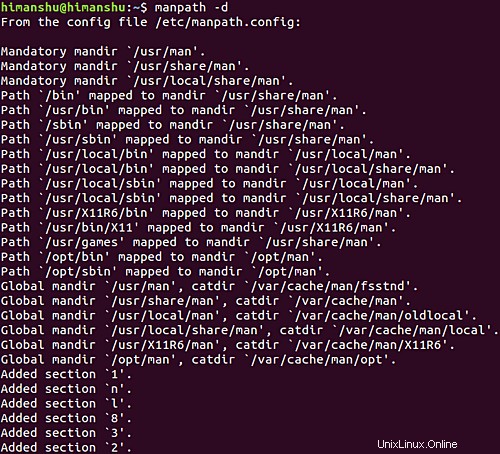
D'accordo, potresti non utilizzare questa opzione molto frequentemente, ma dovresti almeno esserne consapevole nel caso in cui sia necessario eseguire il debug dell'output dello strumento.
Q4. Come fare in modo che manpath acceda alle gerarchie manuali di altri sistemi operativi?
Per questo, usa l'opzione della riga di comando -m. Ecco come la pagina man dello strumento spiega questa opzione:
-m system[,...], --systems=system[,...]
If this system has access to other operating sys?
tem's manual hierarchies, this option can be used to
include them in the output of manpath. To include
NewOS's manual page hierarchies use the option -m
NewOS.
The system specified can be a combination of comma
delimited operating system names. To include the
native operating system's manual page hierarchies,
the system name man must be included in the argument
string. This option will override the $SYSTEM envi?
ronment variable.
Q5. Come fare in modo che manpath utilizzi un file di configurazione personalizzato?
Per impostazione predefinita, manpath recupera le informazioni dal seguente file:
/etc/manpath.config
Tuttavia, se lo desideri, puoi forzare manpath a leggere qualsiasi altro file. Puoi farlo usando l'opzione della riga di comando -C.
manpath -C NEWFILE-PATH
Conclusione
Se il tuo lavoro con la riga di comando di Linux prevede la gestione di pagine man, il comando manpath è uno strumento utile per te. Qui, in questo tutorial, abbiamo discusso la maggior parte delle opzioni della riga di comando di manpath. Per maggiori informazioni sullo strumento, vai alla sua pagina man.